Ambiance Crunchy är ett Ubuntu-liknande GTK-temasamling för alternativa skrivbordsmiljöer som XFCE4, Mate och till och med fönsterhanterare som OpenBox och Fluxbox. Det är ett temapaket, och användare kommer att ha tillgång till många olika färgstilar, t.ex. blå, grön och andra.
Ambiance Crunchy temapaket riktar sig till lätta skrivbordsmiljöer och Windowshanterare. Men det fungerar också bra på mer moderna sådana som Gnome Shell, Cinnamon och andra.
Obs: Ambiance Crunchy är ett GTK-tema, så det är inte kompatibelt med KDE Plasma 5 eller LXQt-stationära datorer, eftersom de inte är baserade på GTK.
Ladda ner Ambiance Crunchy
Att få Ambiance Crunchy på Linux kräverladda ner temaarkivfilen direkt från Gnome-look.org. Tyvärr är det inte möjligt att ta med en kommandoradshämtare som wget. Istället måste du gå till Ambiance Crunchy-sidan på Gnome-look och klicka på fliken "filer".
En gång på filfliken ser du två nedladdningarlänkar. Den första länken på listan är för Ambiance Crunchy Grub2-temat. Ignorera den, ta dig till den andra länken och klicka på den blå ikonen för att starta nedladdningsprocessen.
När nedladdningsprocessen är klar öppnar du din Linux-filhanterare eller ett terminalfönster och går vidare till nästa avsnitt i guiden.
Extrahera atmosfär crunchy
Utdragning av Ambiance Crunchy temaarkiv kan göras på två sätt: Linux-terminalen och via GUI i filhanteraren. I den här guiden visar vi dig hur du gör det på båda sätten.
Filhanterare
För att extrahera Ambiance Crunchy-temat i dittLinux filhanterare, se till att din filhanterare är öppen. Klicka sedan på mappen "Nedladdningar" för att navigera till var din webbläsare laddade ner arkivet till.
I mappen "Nedladdningar" i Linux-filhanteraren, leta upp TarGZ-arkivfilen med namnet "Crunchy -emes.tar.gz" och högerklicka på den med musen för att visa högerklick-menyn.
Titta genom högerklickmenyn för alternativet ”Extract” och klicka på det. Om du gör detta bör den automatiskt extraheras till en undermapp med etiketten "teman".
Terminal kommandorad
För att extrahera Ambiance Crunchy temaarkiv via terminalen, måste du använda tjära kommando. Gör följande på terminalen.
Flytta först terminalsessionen från hemkatalogen (~ /) till mappen "Nedladdningar" där din webbläsare lagrade arkivet.
cd ~/Downloads
När du är i nedladdningsmappen använder du tar-kommandot för att extrahera Ambiance Crunchy-temat helt.
tar xvf Crunchy-themes.tar.gz
När tjära kommandot avslutar extrahera allt, Ambiance Crunchy kommer att vara i katalogen "teman" i mappen "Nedladdningar".
Härifrån, gör dig själv en tjänst och läs"00-How_to" -fil. Det här tillbehöret är valfritt, men det ger speciella instruktioner om hur du aktiverar funktioner i Fluxbox och andra som kan hjälpa din Ambiance Crunchy-upplevelse.
Installera Ambiance Crunchy
Ställa in Ambiance Crunchy GTK-tema på Linux görs genom att placera filer i systemets temakatalog (för hela systemet) eller en användares temmapp (för en enskild användare).
För att installera Ambiance Crunchy på Linux måste du använda terminalfönstret. Tryck Ctrl + Alt + T eller Ctrl + Skift + T på tangentbordet och följ instruktionerna nedan för att få temat korrekt installerat.
Installera för en enda användare
För att installera Ambiance Crunchy GTK-temapaket för en enda användare på Linux måste du först skapa en lokal temamapp för att lagra filerna. Använda mkdir kommando, skapa en ny mapp med namnet ".tema."
mkdir -p ~/.themes
Använd temamappen som tas om hand, använd CD kommando för att flytta till mappen "teman".
cd ~/Downloads/themes/
Använda mv kommando, ta alla Ambiance Crunchy temafiler och installera dem i katalogen "~ / .themes".
mv * ~/.themes/
Installera hela systemet
Ställa in temat Ambiance Crunchy temasystemomfattande är bra att göra om du behöver flera användare för att ha tillgång till det, snarare än bara en användare. För att göra detta måste du installera allt på "/ Usr / share / themes /”Katalog.
I terminalfönstret, CD i katalogen "Nedladdningar" där mappen "teman" är.
cd ~/Downloads
Flytta sedan till mappen "teman".
cd themes
Använd slutligen mv kommando för att installera alla Ambiance Crunchy-teman i paketet i din Linux PC: s systemmapp.
sudo mv * /usr/share/themes/
Aktivera Ambiance Crunchy

För att få Ambiance Crunchy GTK-tema att fungeraLinux, du måste gå igenom processen för att aktivera den i systeminställningarna. För att göra detta öppnar du inställningsprogrammet och söker efter "Utseende" eller något liknande. Alternativt kan du titta på listan med länkar nedan för hjälp. Varje listobjekt beskriver hur du använder anpassade inställningar, till exempel GTK-teman, anpassade ikoner och mer!
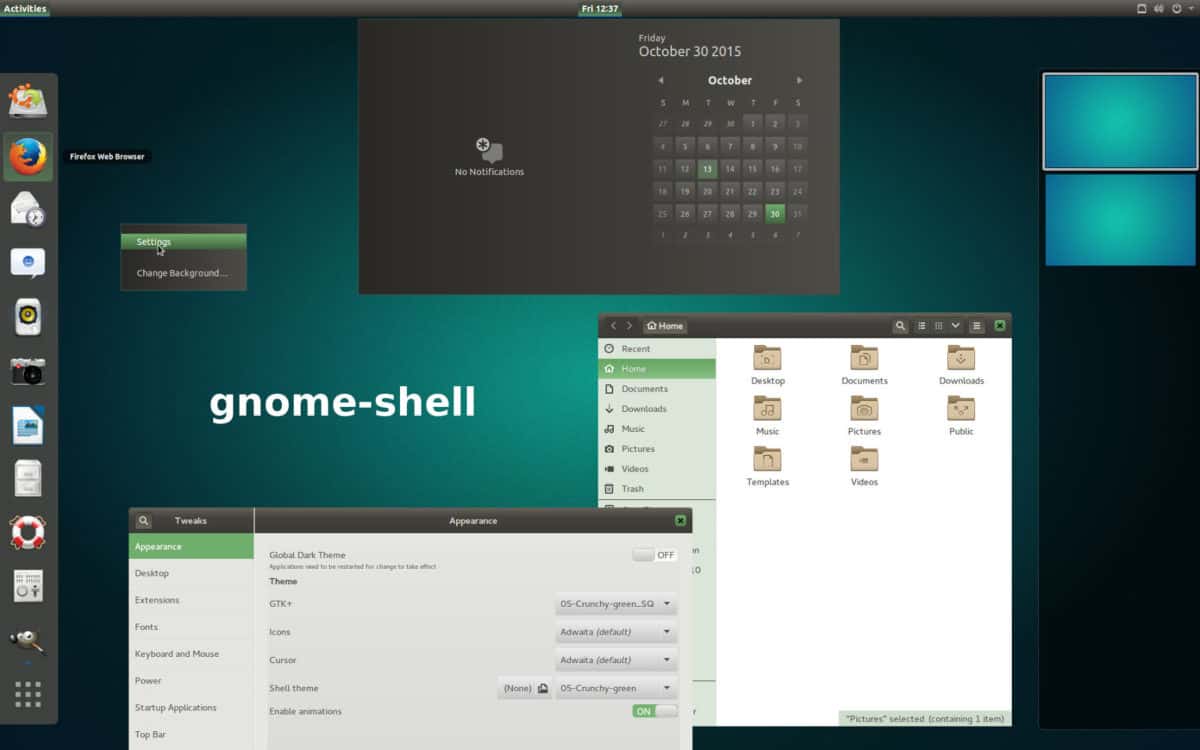
- Gnome Shell
- Para
- Undulat
- Kanel
- LXDE
- xfce4












kommentarer